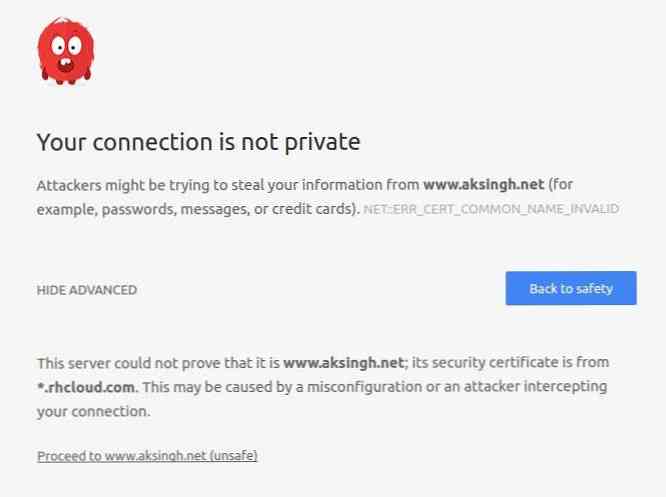Aero nu este disponibil în Windows 8 6 Funcțiile Aero pe care le puteți utiliza în continuare

Mulți oameni cred că Aero este complet plecat în Windows 8, dar acest lucru nu este adevărat. Microsoft nu a ajutat lucrurile spunând că au "mutat dincolo de Aero" în mai multe postări pe blog. Cu toate acestea, accelerația hardware și cele mai multe caracteristici Aero sunt încă prezente.
Aero este mai mult decât Sticla. Ce sa întâmplat de fapt este marca Aero și tema Aero Glass cu frontiere transparente, neclară. Caracteristica Flip 3D, care nu a fost utilizată de mulți utilizatori de Windows, a fost de asemenea eliminată.
Accelerarea hardware
Ecranul Windows 8 este în continuare accelerat de hardware. Hardware-ul grafic al calculatorului (cunoscut sub numele de GPU) este utilizat pentru a accelera redarea ferestrelor și a altor elemente de interfață. Aceasta accelerează redarea ferestrelor, preluând o parte din sarcina de pe CPU și permite efecte grafice mai strălucitoare.
Microsoft a eliminat marginea ferestrelor transparente Aero Glass și le-a înlocuit cu margini de fereastră solidă, dar aceasta nu este o întoarcere la desktop-ul noncompozit al Windows XP. De fapt, bara de activități pentru desktop este încă transparentă.

Animații fereastră
Aero animațiile fereastră sunt, de asemenea, încă prezente. Animațiile care apar atunci când deschideți, închideți, minimalizați sau restabiliți o funcție de fereastră, la fel ca în Windows 7.

Aero Peek
Caracteristica Aero Peek, care ascunde ferestrele din vedere, este încă prezentă. Pentru a utiliza Aero Peek, plasați cursorul mouse-ului peste o miniatură a barei de activități sau apăsați Alt-Tab și fila în fereastră. Fereastra pe care o afișezi va fi afișată și toate celelalte ferestre vor fi transparente. Granițele din jurul ferestrelor arată puțin mai puțin ca o sticlă, dar această caracteristică funcționează la fel.

De asemenea, puteți plasa cursorul peste butonul Afișare desktop în colțul din dreapta jos al barei de activități pentru a previzualiza desktop-ul în sine. Dacă aceasta nu funcționează, faceți clic dreapta pe bara de activități și selectați Proprietăți. Verifică Utilizați Peek pentru a previzualiza desktop-ul Caseta de bifat. (Rețineți că este denumit acum Peek - nu Aero Peek, așa cum se numește în Windows 7.)

Aero Snap
Aero Snap funcționează la fel ca în cazul Windows 7. Glisați și fixați o margine a ferestrei în partea stângă sau dreaptă a ecranului și eliberați-o pentru a redimensiona rapid fereastra și pentru al prelua jumătate din ecran. De asemenea, puteți utiliza tasta Windows Key + Săgeată stânga sau Windows Key + Arrow de la tastatură pentru a face rapid o fereastră pentru a prelua jumătatea stângă sau dreapta a ecranului.

Live Taskbar Thumbnails
Vizualizările bara de sarcini live ale lui Aero sunt, de asemenea, prezente. Când treceți deasupra unei pictograme de pe o bară de activități, veți vedea miniaturile tuturor ferestrelor sale deschise. Acestea nu sunt doar previzualizări statice - sunt actualizate împreună cu fereastra în sine. Dacă redați un videoclip, veți vedea videoclipul redat în miniatură de previzualizare. dacă jucați un joc, puteți viziona continuarea jocului în previzualizare.

Aero Shake
Caracteristica Aero Shake mai puțin frecvent utilizată este de asemenea prezentă. Pentru a utiliza Aero Shake, apucați bara de titlu a ferestrei cu mouse-ul și agitați fereastra în jurul ecranului. Toate celelalte ferestre se vor minimaliza automat. Dacă luați panza ferestrei și o scuturați din nou, ferestrele minimizate se vor întoarce automat la pozițiile lor inițiale.

Gone: Flip 3D
Funcția Flip 3D introdusă în Windows Vista a fost eliminată. Flip 3D a activat un switch de ferestre asemănător Alt-Tab când ați apăsat simultan tasta Windows și fila Tab. Cu Flip 3D, "flip" prin miniaturi de ferestre mai mari pentru a selecta o fereastră deschisă.

În Windows 8, Microsoft utilizează acum combinația de taste Windows Key + Tab pentru noul switch, care comută între aplicațiile moderne Windows 8. (Comutatorul tradițional Alt + Tab este încă disponibil, funcționează atât cu aplicații desktop, cât și cu aplicații în stil modern.)

Gone: Aero Glass
Caracteristica Aero Glass, care oferă granițe transparente, asemănătoare sticlei, a fost eliminată. Nu este pur și simplu în mod prestabilit - Microsoft a eliminat codul pentru efectul de estompare care a permis Aero Glass să funcționeze corect.

În locul frontierelor transparente ale ferestrelor de tip sticlă, desktop-ul Windows are acum frontiere de culoare solidă. Aceasta este ceea ce înseamnă Microsoft atunci când spun că Aero a fost eliminat. (Cu toate acestea, bara de activități este încă parțial transparentă.)

Există o modalitate de a reactiva ferestrele transparente ale ferestrelor și de a obține un efect asemănător cu Aero Glass, dar nu funcționează la fel de bine cum sperăm. Înlăturarea caracteristicilor neclare înseamnă că marginile ferestrei vor fi complet transparente, ceea ce poate distrage atenția. Există și corupție grafică în anumite situații - Microsoft nu dorește ca nimeni să utilizeze Aero Glass.

Vestea bună este că Aero nu a dispărut complet în Windows 8 - Microsoft nu ne târde înapoi în era Windows XP eliminând toate accelerația hardware și efectele 3D. Cu toate acestea, Aero Glass - probabil cea mai proeminentă caracteristică a utilizatorului Aero - este dispărută.
Dacă vă place Aero Glass, acest lucru este nefericit - dar dacă v-ați îngrijorat cu privire la eliminarea de către Microsoft a accelerației hardware și a altor funcții ale lui Aero, puteți respira un relief.